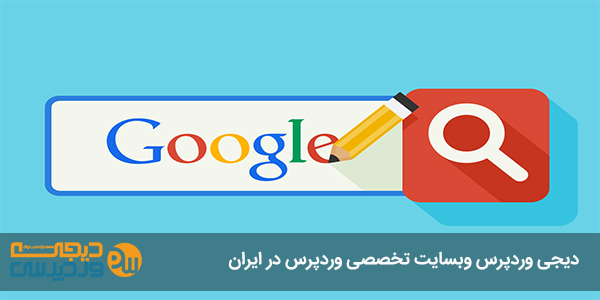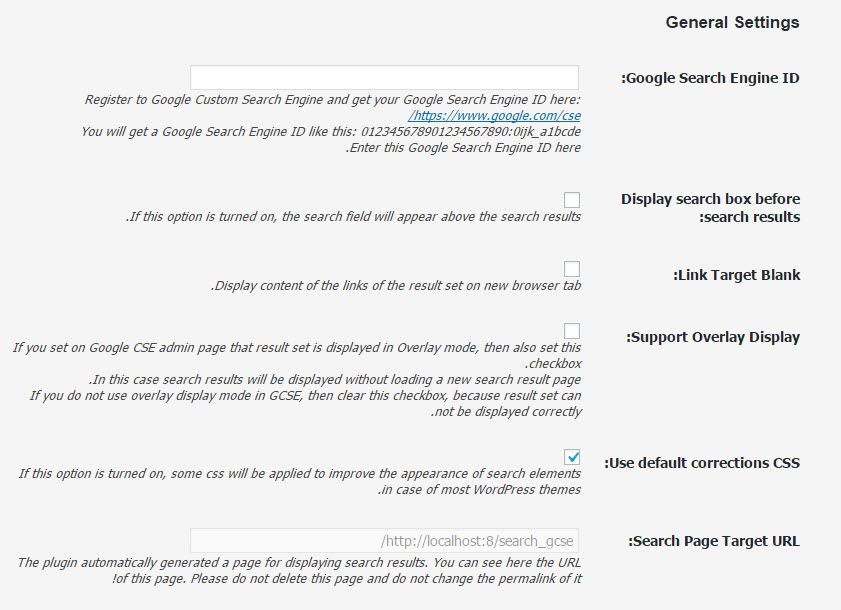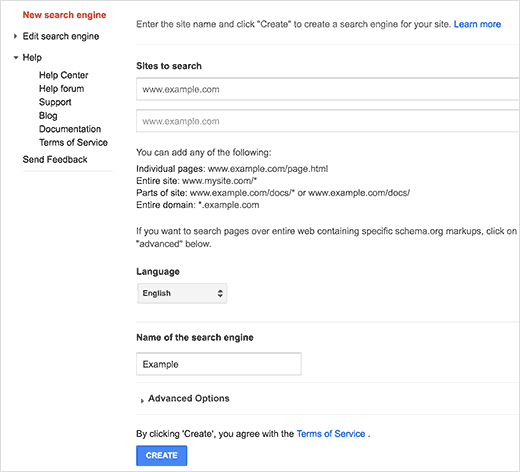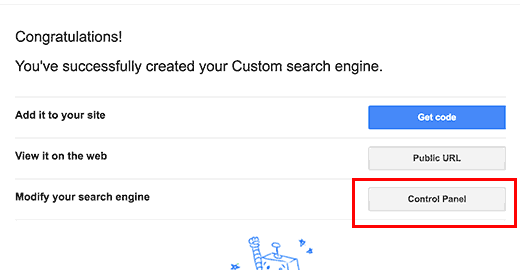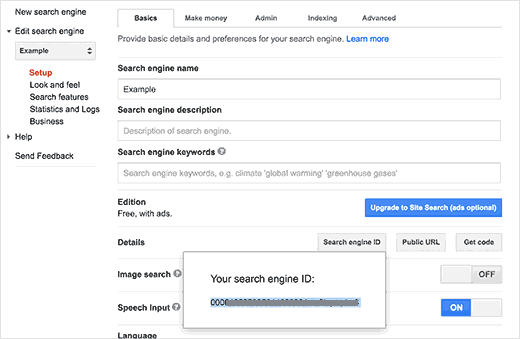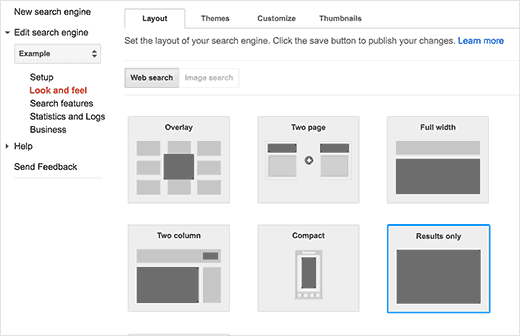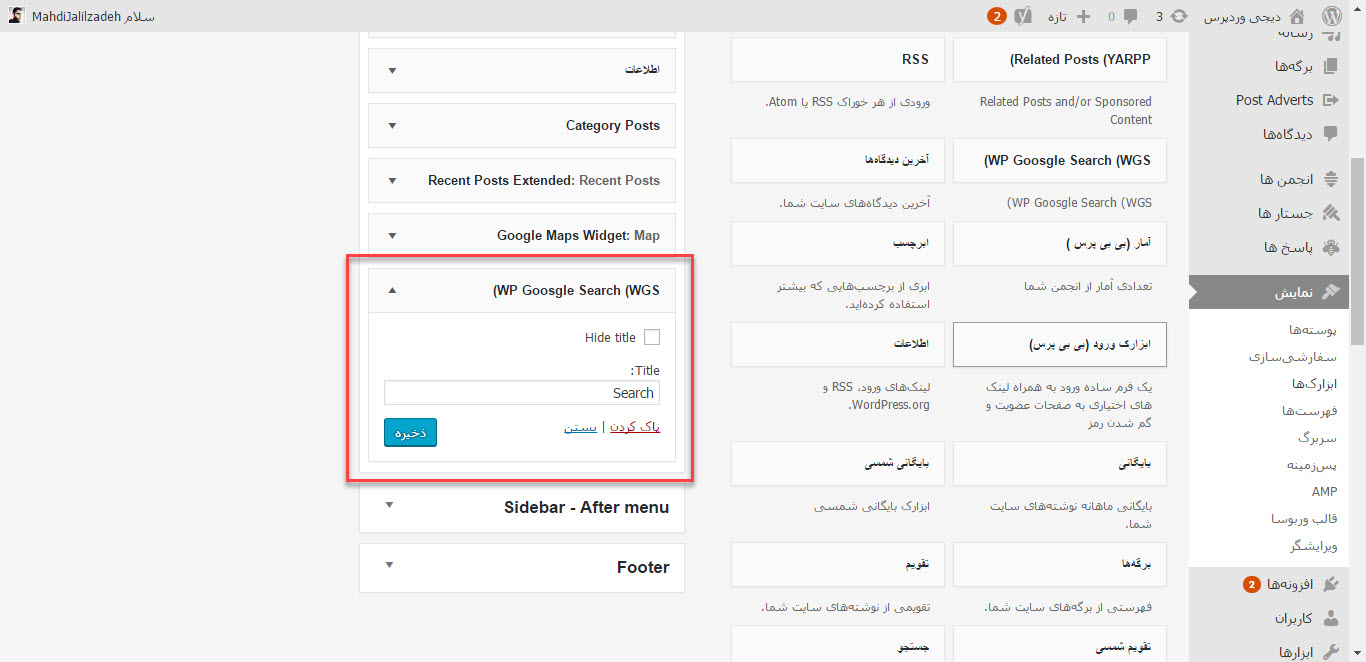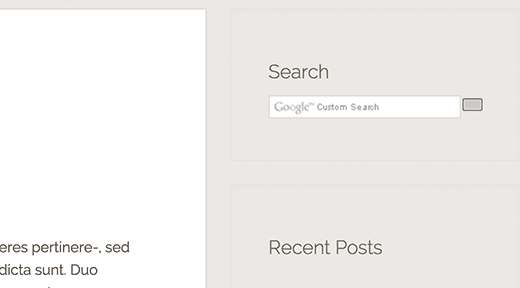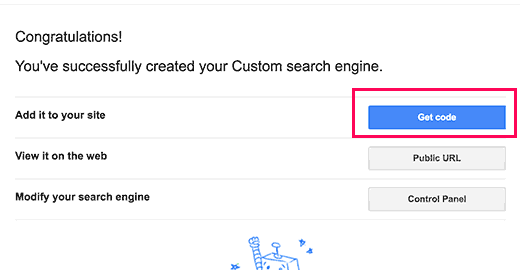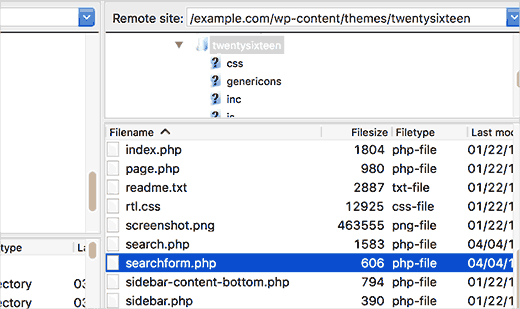آیا میخواهید از جستجوگر قدرتمند گوگل در سایت وردپرس استفاده کنید؟ اگرچه وردپرس دارای یک جستجوی داخلی است، اما به اندازه کافی مناسب نیست، به همین دلیل است که بسیاری از صاحبان سایت ها از جستجوی گوگل برای سایت های خود استفاده میکنند، در این مطلب افزودن جستجوی گوگل به وردپرس را آموزش خواهم داد.
چرا جستجوی گوگل را به وردپرس اضافه کنیم؟
جستجوی وردپرس به اندازه کافی قدرتمند نیست. و اغلب نتایج دقیق را نمایش نمیدهد، این مشکلات باعث میشود که صاحبان سایت ها به روش های دیگر روی آورند. افزونه های زیادی برای رفع این مشکل وجود دارند، افزونه هایی مانند: SearchWP, Swiftype و … استفاده از این افزونه ها بر روی سرور شما تاثیر خواهد داشت، در سوی دیگر میتوانید از جستجوی گوگل استفاده کنید، این جستجوی قابل اعتماد، قدرتمند، پر سرعت است و تاثیری بر روی سرور شما نخواهد داشت.
دیگر فواید و امتیازات استفاده از جستجوی گوگل، برند معتبر و نیاز نداشتن به آپدیت است، خب پس منتظر چی هستید؟ بیایید باهم افزودن جستجوی گوگل به وردپرس را شروع کنیم.
روش اول: افزودن جستجوی گوگل به وردپرس با استفاده از افزونه
بهترین روش برای افراد تازه کار استفاده از افزونه است، استفاده از این روش نیازی به کدنویسی ندارد و بدون دردسر نیاز شما بر طرف خواهد شد. اولین کاری که باید انجام دهید آن است که افزونه WP Google Search را نصب و فعالسازی کنید، سپس وارد بخش تنظیمات» WP Google Search شوید تا تنظیمات افزونه را پیکربندی کنید و آن را راه اندازی کنید.
افزونه از شما آی دی جستجوی گوگل را درخواست خواهد کرد، برای دریافت آن باید وارد جستجوی سفارشی گوگل شوید و بر روی لینک New Search Engine کلیک کنید.
سپس در فیلد ‘Sites to Search’ آدرس سایت خود را وارد کنید، سپس نیاز خواهید داشت تا زبان سایت خود را وارد کنید، در آخر بر روی دکمه “create” کلیک کنید تا مراحل ادامه یابد. اکنون جستجوی سفارشی سایت شما ایجاد شده است و یک پیام موفقیت آمیز دریافت خواهید کرد، نیاز خواهید داشت تا بر روی دکمه “control panel” کلیک کنید تا جستجوی خود را ویرایش کنید.
در صفحه جدید بر روی ‘Search engine ID’ کلیک کنید تا آیدی موتور جستجوی خود را دریافت کنید.
سپس بر روی بخش ‘Look and Feel’ کلیک کنید و “results only” را انتخاب کنید.
وقتی که کار به اتمام رسید میتوانید بر روی دکمه save کلیک کنید تا تغییرات ذخیره شوند. اکنون میتوانید وارد سایت وردپرس خود شوید و آیدی خود را وارد کنید و بر روی دکمه ذخیره کلیک کنید، سپس وارد بخش نمایش» ابزارک ها شوید. ویجت را به سایدبار و هر بخشی که بخواهید میتوانید اضافه کنید و محل نمایش جستجوی گوگل را مشخص کنید.
بر روی دکمه ذخیره کلیک کنید تا تغییرات ذخیره شوند، اکنون میتوانید وارد سایت خود شوید و تغییرات را مشاهده کنید.
روش دوم: افزودن جستجوی گوگل به وردپرس به صورت دستی
با استفاده از این روش باید تغییراتی در فایل های قالب خود ایجاد کنید، این روش برای تازه کار ها پیشنهاد نمیشود.
نکته: دقت داشته باشید، قبل از استفاده از این روش باید از قالب خود فایل پشتیبان ایجاد کنید.
وارد سایت https://cse.google.com شوید و بر روی لینک “New Search Engine” کلیک کنید. آدرس سایت خود را در فیلد ‘Sites to Search’ وارد کنید و سپس زبان سایت خود را وارد کنید و در آخر بر روی دکمه “create” کلیک کنید، اکنون پیام موفقیت آمیز به شما نمایش داده خواهد شد، اکنون باید بر روی دکمه “get code” کلیک کنید.
در صفحه بعد تعدادی کد مشاهده خواهید کرد، نیاز خواهید داشت که آن را کپی کنید. در این بخش نیاز به کلاینت FTP خواهید داشت، و یا میتوانید از طریق Cpanel این کار را انجام دهید، در آن صورت باید وارد مدیریت فایل پنل شوید. وارد دایرکتوری /wp-content/themes/your-current-theme/ شوید و پوشه قالب خود را با نام قالب کنونی خود جاگزین کنید.
فایل searchform.php را در دایرکتوری قالب خود پیدا کنید. فایل را در کامپیوتر خود دانلود کنید و آن را با نوت پد باز کنید، تمام محتوای فایل را حذف کنید و کد دریافتی از گوگل را در داخل فایل قرار دهید، فایل را ذخیره کنید و آن را در دایرکتوری قالب کنونی خود قرار دهید.
پس از آن وارد بخش نمایش» ابزارک ها در ادمین پنل شوید، در این بخش میتوانید ویجت جستجوی گوگل را در محل مورد نظر خود قرار دهید. اکنون بر روی دکمه ذخیره کلیک کنید تا تغییرات ذخیره شوند. اکنون میتوانید وارد سایت خود شوید و تغییرات را مشاهده کنید.
امیدوارم این مطلب برای شما مفید بوده باشد.
موفق باشید…
The default WordPress search feature is not very useful. It often fails to find the relevant results. This forces site owners to look for alternatives.On the other hand, you can use Google’s reliable and powerful search feature instead. It is free, allows you to limit the search to your sites only, and can be run from your own site.